Làm cách nào để tạo trang tính mới cho mỗi hàng trong Excel?
Giả sử bạn có một bảng điểm với tất cả tên của học sinh trong cột A. Bây giờ, bạn muốn tạo các trang tính mới dựa trên các tên này trong cột A và làm cho mỗi trang tính chứa dữ liệu của một học sinh duy nhất. Hoặc chỉ cần tạo trang tính mới cho chỉ mỗi hàng trong bảng mà không cần xem xét các tên trong cột A. Trong vedio này, bạn sẽ nhận được các phương pháp để đạt được nó.
Tạo trang tính mới cho mỗi hàng bằng mã VBA
Tạo trang tính mới cho mỗi hàng với tiện ích Dữ liệu phân tách của Kutools cho Excel
Tạo trang tính mới cho mỗi hàng bằng mã VBA
Với các mã sau, bạn có thể tạo trang tính mới dựa trên giá trị cột hoặc chỉ tạo trang tính mới cho mỗi hàng trong Excel.
1. nhấn Khác + F11 các phím đồng thời để mở Microsoft Visual Basic cho các ứng dụng cửa sổ.
2. bên trong Microsoft Visual Basic cho các ứng dụng cửa sổ, nhấp Chèn > Mô-đun. Và sau đó dán mã sau vào Mô-đun cửa sổ.
Mã VBA: tạo trang tính mới cho mỗi hàng dựa trên cột
Sub parse_data()
'Update by Extendoffice 2018/3/2
Dim xRCount As Long
Dim xSht As Worksheet
Dim xNSht As Worksheet
Dim I As Long
Dim xTRrow As Integer
Dim xCol As New Collection
Dim xTitle As String
Dim xSUpdate As Boolean
Set xSht = ActiveSheet
On Error Resume Next
xRCount = xSht.Cells(xSht.Rows.Count, 1).End(xlUp).Row
xTitle = "A1:C1"
xTRrow = xSht.Range(xTitle).Cells(1).Row
For I = 2 To xRCount
Call xCol.Add(xSht.Cells(I, 1).Text, xSht.Cells(I, 1).Text)
Next
xSUpdate = Application.ScreenUpdating
Application.ScreenUpdating = False
For I = 1 To xCol.Count
Call xSht.Range(xTitle).AutoFilter(1, CStr(xCol.Item(I)))
Set xNSht = Nothing
Set xNSht = Worksheets(CStr(xCol.Item(I)))
If xNSht Is Nothing Then
Set xNSht = Worksheets.Add(, Sheets(Sheets.Count))
xNSht.Name = CStr(xCol.Item(I))
Else
xNSht.Move , Sheets(Sheets.Count)
End If
xSht.Range("A" & xTRrow & ":A" & xRCount).EntireRow.Copy xNSht.Range("A1")
xNSht.Columns.AutoFit
Next
xSht.AutoFilterMode = False
xSht.Activate
Application.ScreenUpdating = xSUpdate
End SubChú thích: A1: C1 là dải tiêu đề của bảng của bạn. Bạn có thể thay đổi nó dựa trên nhu cầu của bạn.
3. nhấn F5 phím để chạy mã, sau đó các trang tính mới được tạo sau khi tất cả các trang tính của sổ làm việc hiện tại như ảnh chụp màn hình bên dưới:

Nếu bạn muốn trực tiếp tạo trang tính mới cho mỗi hàng mà không cần xem xét giá trị cột, bạn có thể sử dụng mã sau.
Mã VBA: Trực tiếp tạo trang tính mới cho mỗi hàng
Sub RowToSheet()
Dim xRow As Long
Dim I As Long
With ActiveSheet
xRow = .Range("A" & Rows.Count).End(xlUp).Row
For I = 1 To xRow
Worksheets.Add(, Sheets(Sheets.Count)).Name = "Row " & I
.Rows(I).Copy Sheets("Row " & I).Range("A1")
Next I
End With
End SubSau khi chạy mã, mỗi hàng trong trang tính đang hoạt động sẽ được đặt trong một trang tính mới.
Chú thích: Hàng tiêu đề cũng sẽ được đặt trong một trang tính mới với mã VBA này.
Tạo trang tính mới cho mỗi hàng với tiện ích Dữ liệu phân tách của Kutools cho Excel
Trên thực tế, phương pháp trên là phức tạp và khó hiểu. Trong phần này, chúng tôi giới thiệu cho bạn Dữ liệu phân tách tiện ích của Kutools cho Excel.
Trước khi áp dụng Kutools cho Excel, Xin vui lòng tải xuống và cài đặt nó trước tiên.
1. Chọn bảng bạn cần sử dụng để tạo trang tính mới, sau đó nhấp vào Kutools Plus> Dữ liệu nhổ. Xem ảnh chụp màn hình:

2. bên trong Chia dữ liệu thành nhiều trang tính hộp thoại, vui lòng làm như sau.
A. Để tạo trang tính mới dựa trên giá trị cột:
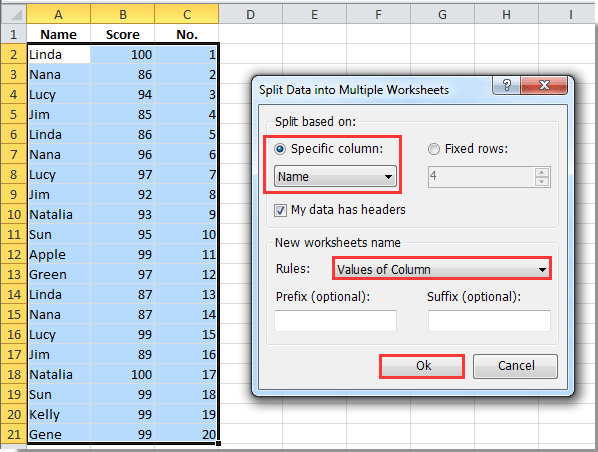
B. Để tạo trực tiếp trang tính mới cho mỗi hàng:

một sổ làm việc mới được tạo với tất cả các trang tính mới bên trong. Xem ảnh chụp màn hình bên dưới.
Tạo trang tính mới cho mỗi hàng dựa trên giá trị cột:

Tạo trang tính mới cho mỗi hàng mà không xem xét giá trị cột:

Nếu bạn muốn dùng thử miễn phí (30 ngày) tiện ích này, vui lòng nhấp để tải xuống, và sau đó đi đến áp dụng hoạt động theo các bước trên.
Tạo trang tính mới cho mỗi hàng với tiện ích Dữ liệu phân tách của Kutools cho Excel
Công cụ năng suất văn phòng tốt nhất
Nâng cao kỹ năng Excel của bạn với Kutools for Excel và trải nghiệm hiệu quả hơn bao giờ hết. Kutools for Excel cung cấp hơn 300 tính năng nâng cao để tăng năng suất và tiết kiệm thời gian. Bấm vào đây để có được tính năng bạn cần nhất...

Tab Office mang lại giao diện Tab cho Office và giúp công việc của bạn trở nên dễ dàng hơn nhiều
- Cho phép chỉnh sửa và đọc theo thẻ trong Word, Excel, PowerPoint, Publisher, Access, Visio và Project.
- Mở và tạo nhiều tài liệu trong các tab mới của cùng một cửa sổ, thay vì trong các cửa sổ mới.
- Tăng 50% năng suất của bạn và giảm hàng trăm cú nhấp chuột cho bạn mỗi ngày!
